אחת התכונות הנוחות מאוד של Windows 8 מגיעה, היא רענן, וזה שימושי למדי אם משהו ישתבשועליך להחזיר את Windows 8 למצב ברירת המחדל מבלי למחוק את הנתונים האישיים שלך (ובכן, במידה מסוימת). בחודש מרץ, הצגנו מאמר המפרט את אופן הפעולה של רענון וכיצד ניתן ליצור תמונת מצב מותאמת אישית באמצעות כלי שורת הפקודה המשולב של Windows 8 RecImg. עם זאת, השימוש ב- RecImg מכוון בעיקר למשתמשים בכוח, ואנשים שמחפשים דרך די קלה וקלה לגיבוי ושחזור של תצלומי מערכת יכולים לתת מנהל RecImg ניסיון. האפליקציה הממשקית למטרו פותחה על ידי Slimware Utilities, ומחזיקה בעיצוב מינימליסטי. מה גורם לזה להתבלט רענן (או לאפס, לצורך העניין), היא היכולת שלהגיבוי ושחזור של יישומי משתמש גם יחד עם הגדרות המערכת. עם זאת, כל הקבצים האישיים שלך, כמו מוסיקה, קטעי וידאו, תמונות ומסמכים וכו ', נשארים שלמים. יתר על כן, היישום מאפשר לך גם ליצור לוחות זמנים לגיבוי, שבתורם, באופן אוטומטי, יוצרים תמונות על פי ההגדרות שהוגדרו. המשך לקרוא לפרטים נוספים.
היישום עצמו ספורט מאוד מסודרמראה אלגנטי, והוא תואם לחלוטין למכשירי מגע. המסך הראשי שלו מכיל כפתורי גיבוי ושחזור, יחד עם כפתור הגדרות בצד שמאל למעלה. יצירת תמונת גיבוי היא קלה כמו עוגה. ראשית, בחר גיבוי במסך הבית.

כעת, תוצג בפניכם צור גיבוי המסך, בדומה לזה שמופיע במסך המסך למטה. כאן תוכל לבחור את ספריית הגיבוי שלך תחת בחר כונן יעד. בשלב הבא תוכל להזין שם מותאם אישית לתיקיית הגיבוי, יחד עם תיאור מיני. לבסוף, תחת מיקום הגיבוי בחר את ספריית היעד בכונן שנבחר. לאחר שהכל במקום, לחץ התחל את הגיבוי להתחיל בתהליך.
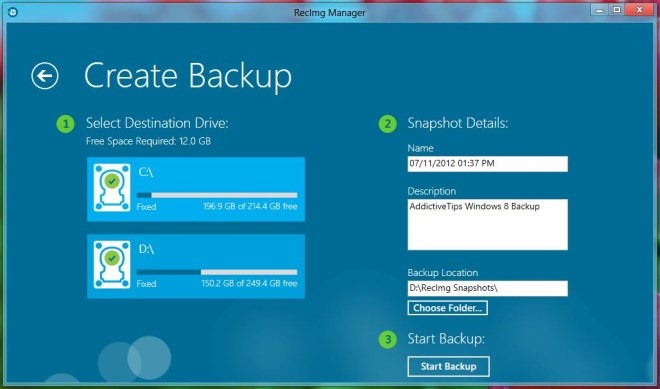
יש לציין כי תהליך הגיבוי עשוי להימשך מספר דקות, לכן יש לשבת ולהמתין לסיום התהליך, הכולל שלושה שלבים.

שחזור, לעומת זאת, עובד גם כמו קסם. כדי לשחזר את תמונת המצב, לחץ על לשחזר במסך הראשי. היישום יציג את כל התמונות הזמינות שיצרתם אי פעם, כולל שם הקובץ, גודל, תיאור והתאריך בו נוצרה תמונת המצב. כל שעליך לעשות הוא לבחור את התמונה שאתה רוצה לשחזר ולהכות לשחזר כפתור בפינה השמאלית התחתונה. יתר על כן, לשחזר המסך מאפשר גם לבצע את האמור איפוס מערכת מתוך האפליקציה. עם זאת, המשך בזהירות כאן, מכיוון ש- Windows תחזור להגדרות היצרן שלה, שתסיר את כל היישומים שלך.
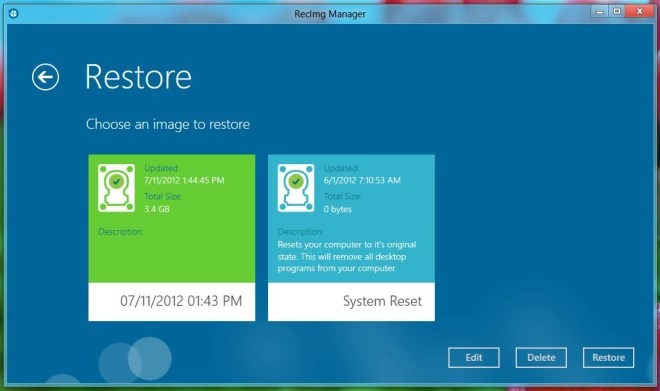
בחר אפשרויות מהמסך הראשי, שייקח אתכם ללוח התצורה. תחת הגדרות כלליות, היישום מאפשר לך לציין את המספר הכולל של תמונות תמונות שהוא יכול לשמור. אתה יכול גם להפוך את תהליך הגיבוי לאוטומטי על ידי הגדרת הגדרות מותאמות אישית תחת מתזמן.
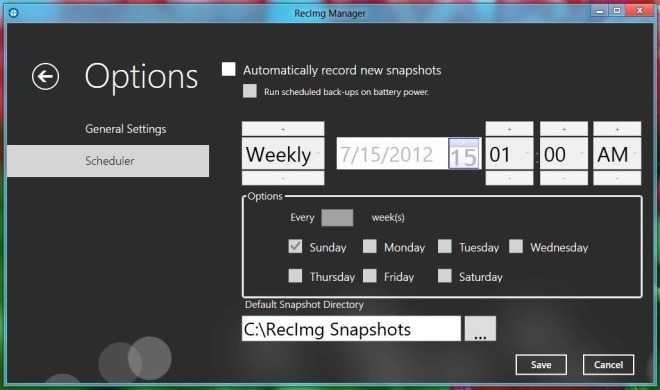
היישום עובד רק ב- Windows 8, ותומך בשולחן העבודה כמו גם בטאבלטים, כולל Microsoft Surface.
הורד את מנהל ה- RecImg













הערות